DFU는 장치 펌웨어 업그레이드를 의미하며, 장치 펌웨어를 강제로 업그레이드하거나 다운그레이드하는 데 사용되는 iPhone의 특수 모드입니다. 간단히 말해서, DFU 모드를 사용하면 필요할 때 iPhone의 펌웨어를 강제로 업그레이드하거나 다운그레이드할 수 있습니다.
iPhone을 켤 수 없거나 iTunes에서 인식할 수 없거나 부팅을 위해 다운그레이드 및 탈옥이 필요한 경우 일반적으로 DFU 모드를 사용해야 합니다. 그러나 일부 사용자는 DFU 모드를 종료하려고 할 때 어려움을 겪을 수 있습니다. 이 문제를 해결하는 데 도움을 주기 위해 편집자는 몇 가지 솔루션을 컴파일했습니다. 한 번 보자.
iPad가 DFU 모드에 멈춰 복구할 수 없는 경우 iPad를 강제로 다시 시작하여 문제를 해결할 수 있습니다. 다음 단계를 따르십시오. 1. 화면에 Apple 로고가 나타날 때까지 iPad의 전원 버튼과 볼륨 낮추기 버튼을 길게 누릅니다. 2. Apple 로고가 나타나면 모든 버튼을 놓고 iPad가 자동으로 다시 시작되도록 하세요. 이 단계를 따르면 iPad가 DFU 모드를 성공적으로 종료하고 정상으로 돌아갈 수 있습니다. 하지만 이 방법이 100% 성공을 보장하는 것은 아니며, DFU 모드는 다른 문제로 인해 발생할 수도 있으므로 주의하시기 바랍니다. 문제가 지속되면 Apple 고객 서비스에 문의하거나 전문 기술 지원을 받는 것이 좋습니다.
첫 번째 단계는 휴대폰의 "잠자기" 버튼과 "홈" 버튼을 동시에 길게 누르는 것입니다. 이 작업을 수행하면 전화기가 절전 모드로 전환되고 홈 인터페이스로 돌아갈 수 있습니다.
2단계: 다음으로 두 버튼을 동시에 약 8~10초 동안 눌러야 합니다.
3단계: 일정 시간이 지나면 화면이 자동으로 꺼집니다. 화면이 완전히 꺼질 때까지 키 조합을 계속 누르고 있습니다. 잠시 후 화면이 다시 켜지고 Apple 로고가 표시됩니다. Apple 로고가 보이면 장치를 강제로 다시 시작하고 DFU 모드에서 멈추는 iPad 문제를 해결했다는 의미입니다.
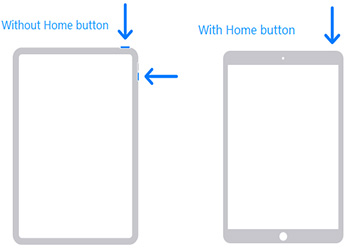
강제 재시동을 시도했지만 DFU 모드에서 멈춘 iPad 문제를 해결할 수 없는 경우 다음 방법을 시도해 볼 수 있습니다. 아래 단계를 따르십시오.
1단계: 먼저 PC에서 최신 버전의 iTunes를 실행합니다.
2단계: USB 케이블을 사용하여 iPad를 컴퓨터에 연결합니다.
3단계: iPad가 DFU 모드에서 멈춘 경우 홈 버튼과 잠자기 버튼을 동시에 10초 이상 길게 누르세요.
4단계: 컴퓨터에서 "복원" 옵션을 선택하세요. 프로세스가 완료될 때까지 기다린 다음 iPad를 다시 시작하십시오.
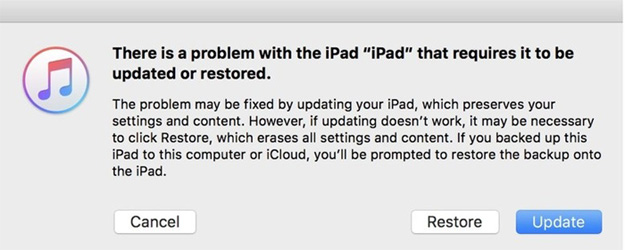
Apple Phone Repair Tool은 iPad의 다양한 문제를 해결하도록 설계된 소프트웨어입니다. iPad가 DFU 모드에 들어가든, 켤 수 없거나 복구 모드에서 멈추든, 이 도구는 한 번의 클릭으로 문제를 해결할 수 있습니다. 또한 다른 모든 iPad 문제를 효과적으로 처리할 수 있습니다. 이러한 문제가 발생하면 아래 단계를 따르십시오.
1단계: 컴퓨터에 iPhone 수리 도구를 설치하고 실행합니다. 소프트웨어를 다운로드한 후 USB 케이블을 사용하여 장치를 컴퓨터에 연결하십시오. 운영 체제 복구를 클릭합니다.
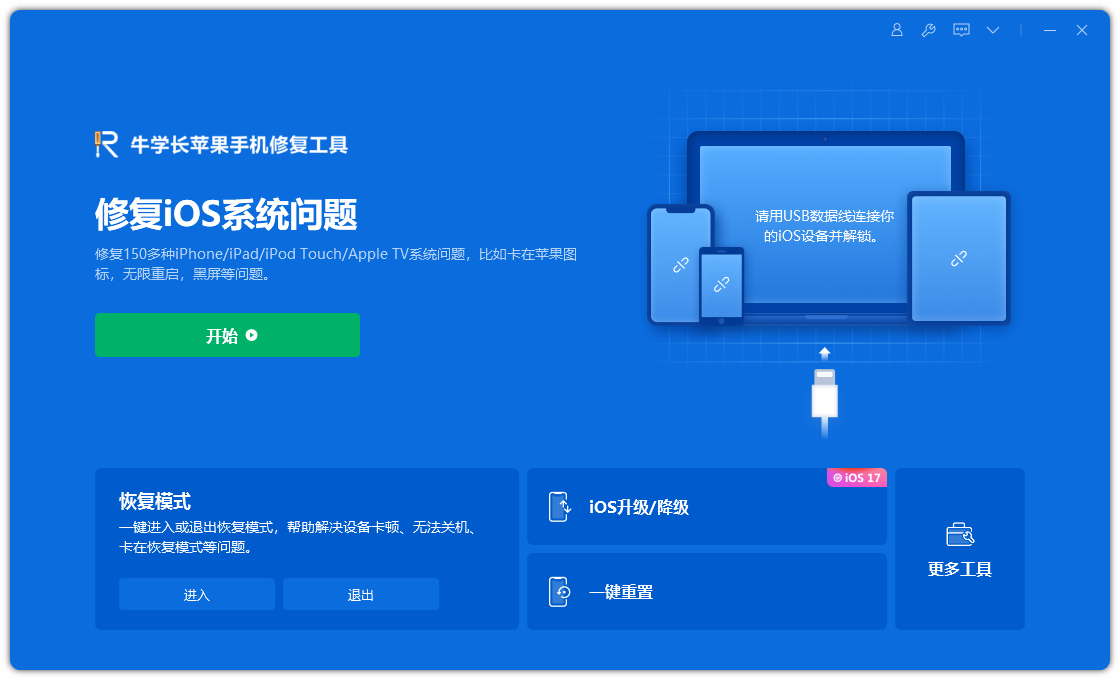
두 번째 단계는 "복구 시작" 옵션을 클릭한 다음 펌웨어 다운로드 인터페이스로 들어가는 것입니다.
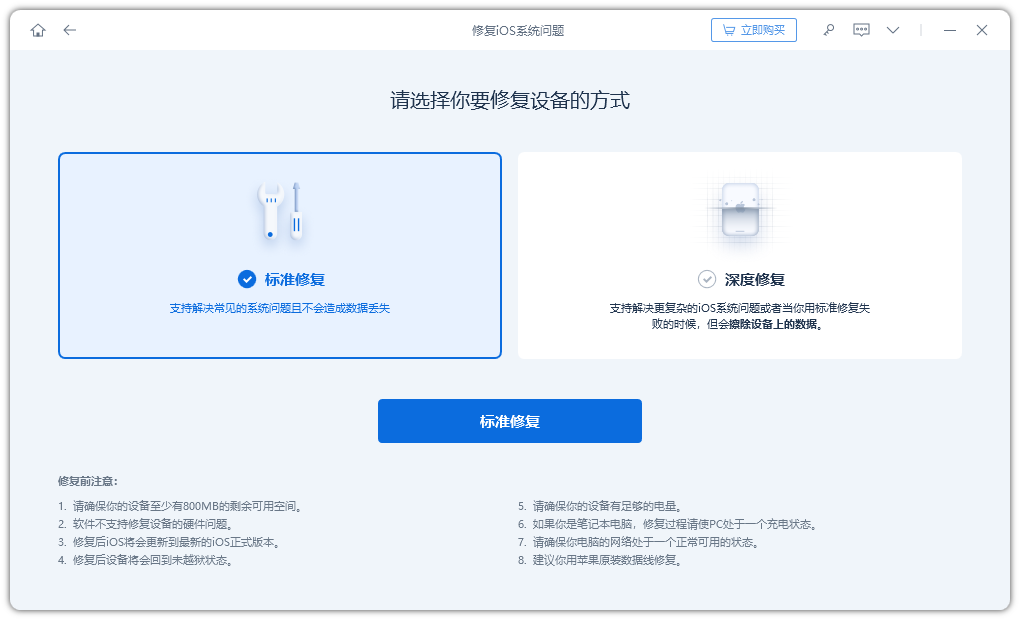
3단계: 온라인으로 펌웨어 패키지를 다운로드하세요. 이 소프트웨어를 사용하면 장치와 관련된 펌웨어 패키지를 쉽게 찾을 수 있습니다. 장치가 현재 실행 중인 최신 버전의 iOS에 대한 최신 펌웨어 패키지가 표시됩니다. 따라서 전체 프로세스가 완료되면 기기가 최신 버전의 iOS로 업데이트됩니다. 아직 컴퓨터에 펌웨어 패키지를 설치하지 않은 경우 "다운로드"를 클릭하여 설치를 시작하세요.
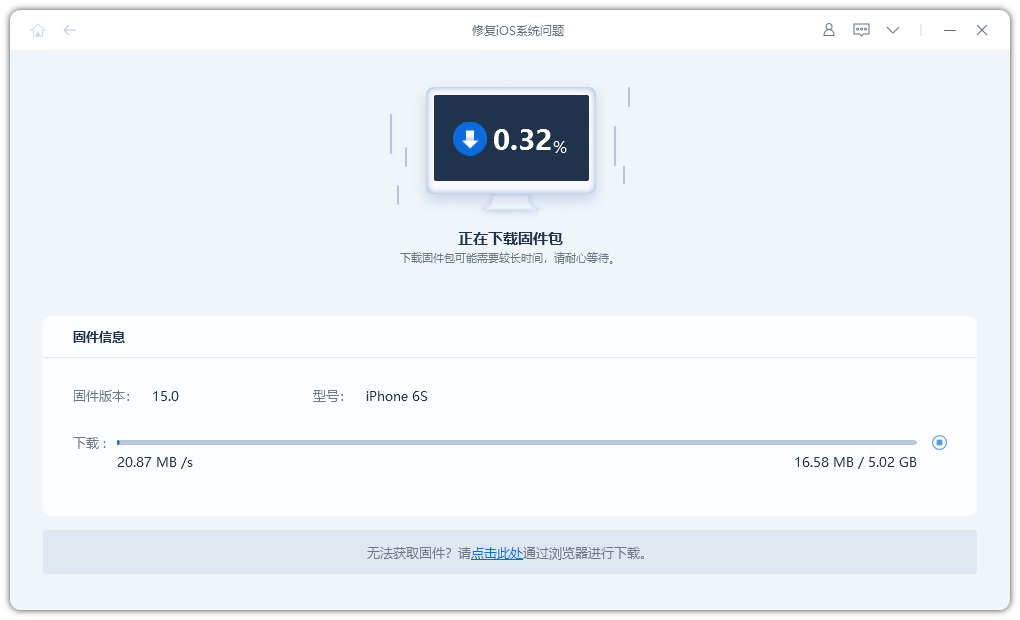
4단계: 소프트웨어 패키지가 완전히 다운로드되면 "복구 시작" 버튼을 클릭하여 장치 복구 프로세스를 시작할 수 있습니다. 이 과정은 약 10분 정도 소요될 수 있습니다.

위 내용은 iPad가 DFU 모드에서 멈추는 문제를 해결하는 방법의 상세 내용입니다. 자세한 내용은 PHP 중국어 웹사이트의 기타 관련 기사를 참조하세요!